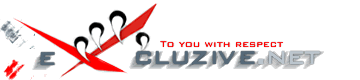• Есть возможность определения аппаратной конфигурации компьютера, запуска теста оперативной памяти, сброса паролей локальных пользователей (для редакций Pro и выше, в которых присутствует консоль "Локальные пользователи и группы".
• Для минимального размера в сборку включены только наиболее важные и функциональные программы по обслуживанию компьютера.
• Также можно запустить стандартное встроенное в Windows средство восстановления системы. Присутствует поддержка 32-разрядных программ, например, можно запустить заранее скачанный антивирус "Dr.Web CureIt!".
• В качестве файлового менеджера используется 64-разрядный Total Commander.
• Поскольку все программы интегрированы в загрузочный wim-образ, после загрузки флэшка больше не нужна и её можно вытащить, что актуально для современных ноутбуков с очень малым количеством USB-разъемов.
• Изначально сборка предназначена для запуска скрипта, устанавливающего WIM-образы в автоматическом режиме (в данную раздачу это не входит).
• Весь функционал одинаково гарантированно доступен как при классической BIOS/MBR-загрузке, так и в режиме UEFI.
• Обратите внимание, что уже в начальном меню загрузки сборка точно определяет, в каком режиме она запущена - в пункте меню в конце явно указывается [MBR] или [EFI].
• Здесь же можно выбрать запуск теста памяти (клавиша TAB для переключения в нижнее/верхнее меню).
• Сборка основана на Microsoft Windows 10 Enterprise Release 1809 Build 17763.167.
• Это честная сборка с настоящим ядром 1809, а не на старом ядре с измененными в реестре надписями версий.
• Active Disk Image 10.0.3 (более легкая и функциональная замена Acronis True Image) - работа с образами дисков
• Active Disk Image Explorer 10.0.3 - приложение для просмотра образов и извлечения из них файлов
• DiskGenius 5.4.0 (более функциональная и стабильная замена Acronis Disk Director) - работа с разделами дисков (и куча других сомнительных свистелок-перделок) - изменение размеров, создание, удаление, восстановление информации после удаления, а также создание образа, восстановление, клонирование и т.п. с поддержкой кучи файловых систем, любых разметок дисков и типов разделов.
• TeraByte Image for Windows 3.42 - пожалуй, наиболее функциональная программа для создания/развертывания/копирования образов, дисков и разделов
• TeraByte Mount 1.23a - утилита монтирование образов
• TeraByte Viewer 4.54b - приложение для просмотра образов и извлечения из них фалов
• GetDataBackFat 4.33 - восстановление удаленных файлов
• GetDataBackNTFS 4.33 - восстановление удаленных файлов
• Recuva 1.53 - восстановление удаленных файлов
• Victoria 5.36 - информация о диске и тест поверхности, есть поддержка eMMC "дисков"
• CrystalDiskInfo 8.8.9 (альтернатива Victoria) - информация о диске
• Total Commander 9.22a
---- Back2Life - восстановление удаленных файлов (FAT32 и незашифрованная NTFS)
---- DiskInternals Reader - прямое чтение файловых систем Linux и NTFS/Fat/exFAT, поддержка таблиц MBR и GPT
---- Sumatra - просмотр PDF/DJVU/FB2/XPS и т.д.
---- Просмотр HTML, MHT, CHM и других форматов
---- Чтение ISO/WIM/ESD/VHD
---- Imagine by Sejin Chun - просмотр файлов изображений
---- Архиваторы 7-Zip, WinRAR, freearc и т.д.,
---- AkelPad с подсветкой синтаксиса (1s, asm, au3, bat, coder, cpp, cs, css, html, ini, inno, js, lua, nsis, pascal, perl, php, ps1, python, rc, sql, vbs, xml) и плагинами FullScreen (Shift+F4), LineBoard (Shift+F5), SpecialChar (Ctrl+B) и XBrackets
---- AlternateStreamView 1.56 - работа с NTFS-потоками (в главной панели инструментов Total Commander)
и т.д.
• AIDA64 Engineer 6.32.5600 - информация о компьютере, тесты, отчеты
• Windows Password Reset by simplix 5.1 - сброс паролей Windows
• Boot Local Accounts Manager 0.8 - изменение локальных паролей и вообще любые действия с локальными пользователями (для версий Windows Pro и выше)
• Lightshot 5.4.0.1 - быстрое редактирование и сохранение скриншотов рабочего стола в файл
• PE Network Manager 0.59.B12 - работа с сетью
• Aspia 1.1.2 - удаленное управление
• Калькулятор Windows XP 5.1.2600 - отлично работает
• LinkShellExtension 3.8.7.2 - работа с NTFS-ссылками
• HashTab 6.0.0.34 - вычисление хэшей файлов непосредственно в закладке свойств файла
• NTFS Alternate Data Streams 1.0.0.5 - просмотреть/удалить NTFS-потоки файла непосредственно в его закладке свойств
• USB Safely Remove 6.3.2.1286 - функциональное продвинутое безопасное извлечение дисков
Краткая инструкция по использованию Local Password Reset (для редакций Pro и выше, в которых присутствует консоль "Локальные пользователи и группы").
• После запуска приложения необходимо указать диск, на котором установлена Windows, в которой необходимо сбросить пароли. После этого программа прочитает информацию о операционной системе, выведет её и попросит подтверждение.
• После подтверждения работа закончена и необходимо перезагрузиться. Во время загрузки и до входа в систему будет показано окно для администрирования всех локальных пользователей.
• Поскольку это очень ранний этап загрузки, необходимо подвигать мышью таким образом, чтобы её указатель попал в область единственного окна на экране (иначе указатель вообще не видно).
• Если окно не появилось на переднем плане, тогда просто нажимаем ALT+TAB, чтобы переключиться в него поверх экрана загрузки, а потом двигаем туда указатель мыши.
• В этом окне можно не только сбрасывать или изменять пароли пользователям, но и создавать новых пользователей или удалять существующих, добавлять или удалять их из группы администраторов и т.д.
• После завершения этих действий необходимо закрыть окно, изменения вступят в силу, продолжится загрузка и будет показан стандартный экран для входа в систему.
• Если в Windows 8 (?) и выше вы любыми программами "извне" (не входя в саму учетную запись) сбрасываете/изменяете пароль учетной записи, либо совершаете вход в учетную запись обходя ввод или проверку пароля, то все сохраненные пароли на сайтах в браузере при его запуске безвозвратно теряются.
• Это касается любых программ сброса/изменения/обхода паролей "извне".
• Скомпрометированное хранилище удаляется вместе с сохраненными паролями от сайтов.
• Хранилище паролей браузеров действительно только тогда, когда пользователь зашел в свою запись под своим паролем или изменил свой пароль "изнутри" (вероятно, Windows расшифровывает хранилище паролей сайтов со старым хэшем пароля и зашифровывает с новым).
• Для создания загрузочной флэшки или DVD используйте вашу любимую программу, в которой ваш любимый антивирус не находит вирусов.
• Флэшку лучше форматировать в FAT32, поскольку стандарт UEFI гарантирует поддержку лишь загрузки с FAT32, и UEFI на старых платах может не поддерживать загрузку с NTFS.
• Вариант загрузки BIOS/MBR поддерживает файловую систему NTFS.
• Держите сборку подальше от вашего любимого антивируса, поскольку многие файлы для минимизации размера пожаты специфичными упаковщиками.
• Дело в том, что загрузочные wim-образы жмутся по оптимизации скорости доступа к файлам, а не по оптимизации объема, поэтому размер wim-файла, как и требования к количеству оперативной памяти, можно дополнительно снизить, упаковывая файлы более совершенными алгоритмами, например UPACK-MT/UPX.
• Однако на такой подход могут срабатывать наиболее тупые антивирусы.
• Данный WinPE может устанавливать 64-разрядные версии от Windows 7 и до Windows 10, нужно просто запустить 64-разрядный setup.exe. Некрофилам на заметку: cтарую семёрочную версию setup.exe данный WinPE запустит, хоть и с некоторой руганью, а версию setup.exe из десятки - без ругани.
• То есть можно взять инсталлятор от 10-ки и подсунуть или добавить в него дистрибутив от семерки (гугли про install.wim), и это совершенно штатная ситуация, так делают сборки 20-в-одном типа уважаемого m0nkrus.
• 32-разрядный setup.exe, который может использоваться в "универсальных" сборках x86/x64 обычно для Windows 7 - не работает и не должен!
• Вы можете залить 64-разрядный дистрибутив на ту же флэшку или DVD, что и этот WinPE - для стандартных MSDN-дистрибутивов нужно только скопировать следующие каталоги: sources (внутри него файл boot.wim можно удалить, т.к. это оригинальный winpe, а вы загрузились уже с моего), support, upgrade (если есть), а также сам файл setup.exe.
• Не нужно копировать и/или перезаписывать файлы и каталоги, которые уже присутствуют в данном WinPE! Причем, если WinPE обнаружит файл setup.exe на флэшке/диске, с которого он загрузился, то выведет ярлычок на рабочий стол.
• Установка проверена на оригинальных 64-разрядных MSDN-образах Windows 7, Server 2016 и Windows 10 20H2.
• Аналогично, если на загрузочной флэшке или диске присутствует программа Y:\78SETUP\78setup64.exe (это какой-то кастомный установщик Windows), то данный WinPE также отобразит ярлык на него на рабочем столе.
• Работоспособность 78setup64 в данном WinPE я не проверял, т.к. пользуюсь своим.
• Не поддерживает exFAT. По крайней мере не поддерживал, когда создавалась первая версия этого WinPE, и когда это оказалось очень нужным. Active Disk Image справилась с задачей.
• Не дал удалить BOOT-раздел от Windows 7, который создается автоматически при установке современных версий Windows.
• Да, это очень опасная операция, но я знаю, что делаю, и могу создать необходимую BCD-запись с нуля руками на разделе с установленной Windows, это не запрещено. Да, мне понадобилось создать минимум 4 больших первичных раздела с разными системами, и 100-мегабайтовый BOOT-раздел сильно мешал это сделать, отнимая один номер. DiskGenius (тогда DiskGuru) справилась с задачей. Да и вообще DiskGenius кучу полезной информации пишет (и рисует) о файловой системе.
• При изменении размеров разделов Акронис может вылететь и запороть всю информацию. Известная не решённая проблема на момент создания первой версии образа. Именно это и случилось у моего коллеги, восстанавливали недели две.
• Прогресс бар при создании образа живет своей жизнью, может два-три часа показывать, что осталось 15 минут до завершения операции. Совершенно не информативен, со времен XP и на момент создания первой версии этого WinPE ситуация ничуть не изменилась.
• Сравнивая с другими аналогами, Акронис имеет очень большой размер при весьма посредственной функциональности. То есть на оптимизацию разработчики давно забили, но постоянно добавляют сомнительные свистелки-перделки типа антивируса или модного пустого интерфейса. В WinPE нельзя растрачивать ресурсы на всё это.
Добавлю еще в минусы по просьбам трудящихся:
• Поддержка командной строки для автоматизации и интеграции с другими приложениями - только в безнадежно устаревшей корпоративной версии 2014 года. Причем в ней также нет вывода прогресса. В итоге все это говно проще заменить на встроенную утилиту DISM для захвата образов.
Эта корпоративка в некоторых случаях убивает службу VSS, после чего работа с VHD-дисками становится невозможна до перезагрузки. Причем подразумевается, что этот корпоративный акронис 2014 работает на сервере, причем на гипервизоре, на котором запущена тьма виртуалок, и который нельзя просто взять и перезагрузить.
• Вишенка на торте. Довольно забавный случай был. Сделал акронисом образ диска с данными. Чтобы перенести этот раздел на другой компьютер. Когда акронис делает образ раздела, он запоминает его букву диска. Разворачиваю на другом компе. Акронис видит букву восстанавливаемого раздела, что-то долго анализирует, потом предлагает (без вариантов) поменять букву раздела. Деваться некуда - соглашаюсь. Так вот, что начал делать акронис. Он при восстановлении раздела решил не тупо буквы дисков поменять, а физически перенести все данные между двумя разделами - новым восстанавливаемым и существующим. И вот он херачил часов 5, переносил пол терабайта данный в другое место, чтобы в освободившееся записать копию образа. Хотя я его об этом не просил и явно указал место, куда восстанавливать скопированные данные. Вместо 30 минут - 5 часов пустого копирования раздела с одного места в другое, чего я не просил. Но акронис посчитал себя умнее. Навскидку это в 2012-м году было или около того. Места там хватало с большим запасом, если что.
• Если говорить про ошибки, то, возможно, в новых версиях что-то и изменилось, например, сейчас заявлена поддержка exFAT, но только при работе на Windows-системах, однако за год использования (да и раньше) встретились более интересные аналоги, и поезд уехал
• Если программа ругается при создании образа (не может получить доступ к диску или типа того), то поможет команда "Отсоединить" в стандартной оснастке управления дисками, диск будет "Вне сети".
• Если отсоединяется загрузочный диск, оснастка это сделать не даст. Запускаем cmd.exe и запускаем в нем утилиту diskpart.exe, отсоединяем диск следующими командами:
Код:
list disk
sel disk 0
offline disk
где 0 - это номер отсоединяемого диска из списка.
• При восстановлении образа, если программа ругается на диск с GPT-разметкой (опять не может получить доступ к диску), то лучше восстанавливать информацию в заранее удаленный в стандартной остнастке раздел.
0.0.0.5v2 2021.04.30
• Исправлена ошибка - разрядность Sumatra PDF не соответствовала разрядности плагина Total Commander, из-за чего просмотр связанных документов в TC не работал
• В меню пуск добавлен ярлычок для просмотра документов программой Sumatra PDF
• Добавлены ассоциации в проводнике файлов документов с программой Sumatra PDF (pdf/epub/mobi/fb2/djvu/djv/chm/xps/oxps/xod)
• В меню пуск добавлен отдельный ярлык для Active Disk Image Explorer
• Добавлены ассоциации в проводнике файлов архивов Active Disk Image *.adi с просмотрщиком ADI Explorer
• Добавлены ассоциации в проводнике файлов архивов TeraByte *.tbi с просмотрщиком TeraByte Viewer
• USB Safely Remove - отключен всплывающий диалог о скрытии пустых дисков
Системные требования:
• Не менее 2 Гб RAM (встроенное видео уменьшает доступную память!)
Контрольные суммы образа:
Файл: boot-pe-64 (2021.04.30) ADI.iso
CRC32: 59F2FB8B
MD4: 9F5B3F609FA9CD41CD9FF6D5E2E84464
MD5: B2F4B427181D4F6CE4CE30B29F5D0E50
SHA-1: 6EA4B9F1F941A53EA9609DB4112D40015D7C718C
Информация о софте:
Дата выпуска: 30 апреля 2021 года
Название: Windows 10 PE
Версия: 0.5v2 / 2021.04.30
Разрядность: x64
Разработчик: evgen_b
Язык интерфейса: Русский
Таблэтка: Не требуется
Размер: 585.64 MB
Скачать Windows 10 PE x64 by evgen_b v.2021.04.30 (RUS)
|
 Главная
Главная
 Контакты
Контакты
 Rss
Rss
 Disclaimer
Disclaimer
 Карта сайта
Карта сайта
 Комментарии
Комментарии
 Регистрация
Регистрация
 Главная
Главная
 Контакты
Контакты
 Rss
Rss
 Disclaimer
Disclaimer
 Карта сайта
Карта сайта
 Комментарии
Комментарии
 Регистрация
Регистрация